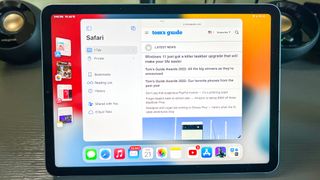iPadOS 16 의 가장 큰 업그레이드 중 하나이기 때문에 iPad에서 Stage Manager를 사용하는 방법을 확실히 알고 싶을 것입니다 . Stage Manager는 새로운 멀티태스킹 방법을 제공하고 셔플 과정에서 손실되는 일 없이 작업 중인 모든 작업을 파악할 수 있습니다.
Stage Manager는 작업 중인 모든 것을 디스플레이 중앙으로 가져오고 열려 있는 다른 앱을 화면 측면의 타일 더미에 배치하는 방식으로 작동합니다. 이 타일은 상대적으로 작지만 눈에 잘 띄기 때문에 다른 모든 것을 주시하면서 작업에 집중할 수 있습니다. Stage Manager의 타일은 실시간 업데이트도 가능하므로 예를 들어 Messages에서 새 문자 메시지를 받거나 Mail에서 이메일을 받는 등 변경 사항이 있을 때 이를 확인할 수 있습니다.
Stage Manager는 매우 간단하지만 이 편리한 새 기능을 최대한 활용하기 위해 알아야 할 몇 가지 사소한 세부 정보 및 구성 옵션이 있습니다. 그래서 iPad에서 Stage Manager를 사용하는 방법에 대한 이 간단한 가이드를 편집했습니다.
iPad에서 Stage Manager를 사용하는 방법
Stage Manager는 M1 칩이 탑재된 iPad, 즉 최신 iPad Pro 및 iPad Air의 iPadOS 16에서만 사용할 수 있습니다. iPadOS 16 공개 베타 가이드를 다운로드하는 방법은 아직 설치하지 않은 경우 설치 프로세스를 통해 단계별 가이드를 제공합니다.
1. Stage Manager를 활성화/비활성화하려면 iPad 화면의 오른쪽 상단에서 아래로 스와이프하여 제어 센터를 불러옵니다 . Stage Manager 아이콘은 하단에 있습니다.
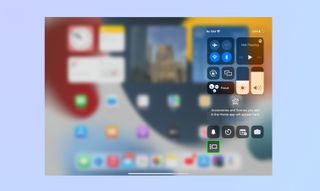
2. 옆에 점이 3개 있는 화면 모양의 Stage Manager 버튼 을 클릭하여 켭니다. 버튼을 다시 누르면 Stage Manager가 비활성화됩니다.
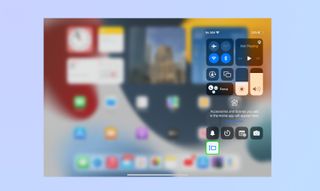
3. Stage Manager가 활성화되면 현재 사용 중인 앱이 화면 중앙으로 이동합니다. 사용하지 않는 앱은 왼쪽으로 이동됩니다. 앱을 탭하여 앱 간에 전환할 수 있습니다 . 선택한 앱은 중앙으로 이동하고 마지막으로 사용한 앱은 왼쪽으로 이동합니다.
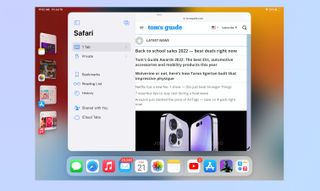
4. 오른쪽 상단 모서리에서 아래로 스와이프하여 원할 때마다 Stage Manager를 비활성화하거나 비활성화할 수 있는 제어 센터를 불러올 수 있습니다 .

그게 다야! 이제 iPadOS 16 및 macOS Ventura에서 사용할 수 있는 최고의 멀티태스킹 도구 중 하나인 Stage Manager의 마스터가 되셨습니다.
두 장치 모두에서 훌륭한 도구이지만 Mac과 iPad를 나란히 사용할 때 Stage Manager의 잠재력을 진정으로 발휘할 수 있습니다. 이러한 방식으로 두 컴퓨터에서 최대 8개의 앱을 열어 한 눈에 확인할 수 있습니다. Universal Control을 활성화하면 Mac의 마우스와 키보드를 iPad와 무선으로 사용하여 생산성 게임을 한 차원 높일 수 있습니다.
자세한 내용은 Mac 및 iPad에서 Universal Control을 사용하는 방법 에 대한 가이드를 확인하세요 !